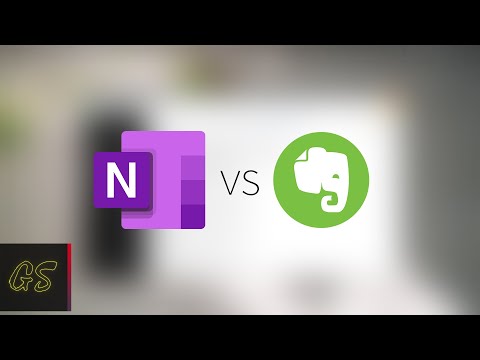Suhtlus mitmepoolsete mängude ajal igas platvormil on oluline. Üks peamisi funktsioone, mida Xbox One sai pardale, on Partei vestlus. Kuigi mängud toetasid mängusiseneid vestlusi, oli see palju parem, sest mitte ainult sai see kättesaadavaks kõigile suurematele platvormidele, vaid sellel, kuidas juhatus on fantastiline. Isiklikult on võimatu mängida multiplayer mängu ilma Party Chat. Selles postituses näeme, kuidas osalise vestluse tõhusaks kasutamiseks oma Xbox One, & Windows 10 PC, Android, iPhone ja iPad funktsioonidega.
Mis on Xbox One Party Chat?
Kujutage ette, et kasutate konverentsifunktsiooniga telefoni mitut inimest. Partei vestlus on Xbox One funktsioon, mis töötab iga mänguga. Nii et juhul, kui teie mängu ei ole mängusisene vestlus, võite kutsuda Gamertagi kasutajaid ja rääkida nendega mängu ajal. See on suurepärane ka juhusliku vestluse saamiseks, üksteisega liitumiseks ja kohtumiseks sõpradega ja lihtsalt öelge tere!
Märge: Selle kasutamiseks on vaja Xbox One'i ja Windows 10 PC-i kasutades mikrofoni. Kui teil on Kinect, siis see töötab, kuid peakomplektiga on palju parem kogemus.
Kuidas kasutada Party Chat Xbox One'is
- Vajutage Xboxi juhendi nuppu ja kasutage mitmepoolse sektsiooni navigeerimiseks vasakut kaitseraua.
- Valige käsk Pidu alustamine.
- Sellega luuakse koos teiega omanik kui omanik, ja kui teie mikrofon on korralikult konfigureeritud, peaksite oma profiiliga kõrvaklappide ikooni nägema.
- Nüüd kasutage valikut Kutsu rohkem, et kutsuda oma sõprade nimekirjast mängijaid.
- Ja sa oled kõik valmis.

Kutsu mängupidu:
See funktsioon võimaldab teil kõigil osaleda mänguga liitumiseks. Kutsed saadetakse kõigile ja kui nad vajuta Xboxi juhise nuppu kohe, kui nad seda saavad, käivitab see mängu ja võtab need mitme mängijaga fuajeesse.
See erakonna vestlus on platvormiks kõigile, kes arutavad strateegiaid või hääletavad ühise eesmärgi nimel jne. Võite isegi kutsuda kaasmängud, et alustada ringhäälingu saatmist Mixeris.
Peolarve:
Kui mängus, oli võimatu aru saada, kes räägib. Seda lahendas Party Overlay. Kui keegi kasutab oma mikrofoni, ilmub Gamertag koos helisignaaliga. Ta tegi kindlaks, et kõik saavad märkida, kes räägib. Pooled jaotises saate seda sisse lülitada ja määrata ka koha, kus leviala peaks ilmuma. Vaikimisi seadistati ülevalt vasakule.

Kutsu rohkem ja teksti vestlus:
Võite hoida rohkem inimesi kutsuda ja kui teie peod on sõpradele avatud, teised saavad liituda samuti. Kui isikul pole mikrofoni, saab ta alati kasutada teksti vestlus. Olen nõus, et see tüütu on tüütu, sest te ei saa üheaegselt mängida, kuid mõnikord olen ma mänginud häid mängijaid. Nende vestlus kuvatakse märguannetes ja ülekattega, nii et see töötas väikeste sõnumite korral.
Partei vestluse kontroll:
Xbox pakub osalise vestluse granulaarset juhtimist juhul, kui soovite, et keegi saaks privaatsust või kellel on echo küsimus või kui mängite koos rühmaga inimesi, ja soovite lihtsalt mõnda neist vaigistada.
- Teha poole ainult kutset.
- Vaigista pidu.
- Switch to Game chat. See on kasulik, kui teil on vestluspartneriga probleeme. Sa ei pea partei lahkuma ja kuulete endiselt üksteist.
- Muutke ennast või helistage teisi, vajutades oma kontrolleril X.
- Avatud profiil mängijaid, kes ühinesid erakonnaga.
- Eemalda pidu. (Ainult nende jaoks, kes alustavad erakonda)
- Jäta peod.
Mitu vestlusringi alustamist:
Partei vestlus on algul integreeritud Xbox One'i.
- Päeva saab alati alustada grupivestlusestja kutsuge kõiki.
- Loo Otsite grupi postitust pärast pidu alustamist ja iga kord, kui kiidate keegi mängu heaks, saab ta pidu kutse
- Kutsu individuaalne profiil pidutsema.

Kuidas osaleda:
Mitme mängija all on kutse sektsioon. Selles on loetletud kõik mängud ja erakondade kutsed. Kui sa olid vastamata, pead kõigepealt siin otsima. Kui see pole seal, peate avama individuaalse profiili ja klõpsama Liitu> Join Party. Kui see on keelatud, tähendab see seda, et isikul on oma privaatsuseeskirjad selle piirata.
Partiivestluse kasutamine Windows 10 puhul
Partei vestlus Windows 10-s on täiesti erinev metsaline, kuid sellel on võimalus minna siis, kui mängite Xbox Play'i mis tahes mänge või mis tahes mäng, mis Xbox Live'i ei toeta. See töötab Xboxi rakenduse kaudu.
Vahetult enne alustamist on siin mõned asjad, mida peaksite teadma. Rakendus pakub samasuguseid Party Chat funktsioone nagu Xbox One. Saate kutsuda oma sõpru, kutsuda mängu, ühinema pidu ja nii edasi. Samuti pakub see jututuba ja pidu võimalusi.
Alusta poole:
- Veenduge, et teie Windows 10-arvutiga on installitud Xbox One rakendus.
- Käivitage see ja paremal asuvas osas teisele valikule Pooled.
- Nüüd klõpsake nupul Start Party.
- Sa peaksid nägema täpset liidest nagu Xbox One.

Märge: Kui teil pole Xbox One'i, saate endiselt samu valikuid. Lihtsalt loe läbi eespool selgitatud, ja see peaks olema piisav, et kõik kõike mõistaks.
Partei vestluse seaded:
- Juhtimise maht: Liugurit kasutades saate peopiirkonna helitugevust alandada või suurendada.
- Muutke heliseadmeid: See on lisavõimalus, mida oleme näinud Xbox Onega võrreldes. Saate heliseadet, st kõlarit kõrvaklappideks vahetada ainult erakonna jaoks.
- Teavitused: Siin saate kontrollida, et saada teateid Party Invites'ile.
Kas teil pole Xbox One jaoks mikrofoni?
Kui käivitate Xboxi rakenduse operatsioonisüsteemis Windows 10 ja lülitate siin sisse Party Chate, siis lahutab see Xbox One'i eraklubi, kuid säilitab sama oleku, st kui olete Xbox One'i juures, viibite samas pooeris.
Nii et kui teil pole oma Xbox One jaoks peakomplekti, võite alati kasutada operatsioonisüsteemi Windows 10 sülearvuti peatada ja kasutada vestluseks mis tahes mikrofoni.
Millised rakendused toetavad osalise vestluse Windows 10-s?
See on ilmselge küsimus, kuid siin on tegemist. See töötab iga mängu jaoks. Kõik Windows 10 ja Party Chat funktsioonid on täiesti erinevad. Teil ei ole tõelist integratsiooni just nagu Xbox One, kuid ikkagi saate mängida mis tahes mitmeosalise mänguga operatsioonisüsteemis Windows 10 ja korraldada osalise vestluse. Anytime peate midagi partei muudama; peate mängu ja Xboxi rakenduse vahel vahetama.

Kuidas kasutada Xboxi partei vestlust Androidis ja iOS-is
Kuna mõlemal platvormil on sama Xboxi rakendus, on sammud tavalised. Suurim eelis selle kasutamisel mobiilil on see, et te ei pea muretsema mikrofoni või välise kõlari pärast. Saate kasutada oma plaadis kõrvaklappi ja jääda oma sõpradega koos sõpradega koos peol.
- Installige Android-rakendus siit või kui teil on iPhone või iPad, laadige siit alla iOS-i rakendus.
- Sisselogimine sama Xboxi kontoga nagu teie Xbox One'is.
- Puudutage kolme inimese ikooni, mis asub ülaservas.
- Puuduta käsku Pidu alustamiseks.
- Puudutage valikut kolme inimese ikoon piki ülemist riba> Alusta pidu
- Nüüd jätkame samu samme, nagu me ütlesime Xboxi rakenduses Windows 10 jaoks.

Olen kindel, et kõik kasutavad Party Chat'it. Minu küsimus on, kuidas seda kasutatakse? Kas leiate mõni funktsioon puudu? Mis need on? Andke meile kommentaaridele teada.